スポンサーリンク
Slack(スラック)へログインするには、まず最初にログイン画面(「ワークスペースにサインインする」画面)で「your-workspace-url」にワークスペースのURLを入力する必要があります(○○○○.slack.com)。
Slackはこの「ワークスペース(URL)」ごとにログイン仕組みとなっており、いきなり「slack.comにログイン」ではなく、最初に「どの○○○○.slack.comにログインするか」を指定しなければなりません。
そのため、久しぶりにSlackを使う場合などにこのワークスペースURLを思い出せないと困ってしまいます。
スポンサーリンク
【1】登録完了メールを検索する
そんなときひとつ手軽な方法は、Slackに招待されたときのメールを検索することです。
そこにある「Join Team」ボタンをもう一度押したり、よく見ると書かれている「https://○○○○.slack.com/...」というURLをメール本文から見つけてみてください。
【2】ワークスペースのURLを検索する
困ったときのもう一つの方法は、SlackのURLを調べる「ワークスペース検索」機能を使うことです。
ワークスペース検索とは、「Slackに登録した自分のメールアドレス」を入力して、「自分の参加していたワークスペースURLの一覧」を教えてもらえる機能です。
まず最初に「ログイン」画面にある「ワークスペースを検索する」をクリックします:
するとまだ直接検索画面には飛ばず、まず「ワークスペースをスタート」という画面が表示されるので、そこから「Slack ワークスペースを検索」をクリックします:
ワークスペースをスタート
Slackではすべてがワークスペース単位で進みます。ワークスペースとは、バーチャルオフィスのように、Slackでチームメンバーが集まり、業務を進める場です。Slackワークスペースを検索
既存のワークスペースに参加またはサインインします。
ワークスペースを新規作成
あなたの会社またはオーガナイゼーションでSlackを活用しましょう。
すると「Slack ワークスペースを検索」が表示されるので、「名前@example.com」というところに、Slackに登録していたはずの自分のメールアドレスを入力して、「確認する」をタップしてください:
メールを確認する
すると「メールをチェックしてください!」という画面が表示されるので、メールアドレスの受信箱に「Slack」から届いているメールがないかを探してみてください。
今回は「Confirm ○○○○@gmail.com on Slack」という件名のメールが届きました。本文は英語で「Confirm your email address on Slack」と書かれており、まだここにワークスペースのURLの記載はありません。
ここでは「Confirm Email Address」をクリックします:
Confirm your email address on Slack
Hello! We just need to verify that ○○○○@gmail.com is your email address, and then we'll help you find your Slack workspaces.
[Confirm Email Address]
Didn't request this email?
No worries! Your address may have been entered by mistake. If you ignore or delete this email, nothing further will happen.
参加中のワークスペースが開く
するとページが開き、「参加中のワークスペース」という画面が表示されます。それぞれのワークスペース名と「起動する」ボタンが表示されているので、ログインしたいワークスペースの「起動する」ボタンをタップします:
ログイン完了(パスワード不要)
すると自動的に、もはやURLを意識することなく、そのワークスペースの「○○○○.slack.com/messages/...」というURLが開かれて、ログインまで完了します。
メールを受信できたことが確認となり、パスワード入力不要でログインすることができます(二段階認証未設定)。
関連
スポンサーリンク
コメント(0)
新しいコメントを投稿
|HOME|
『Slackが送信エラー(送信できませんでした等)で使えない障害発生中(2018年6月27日)』 OLD >>
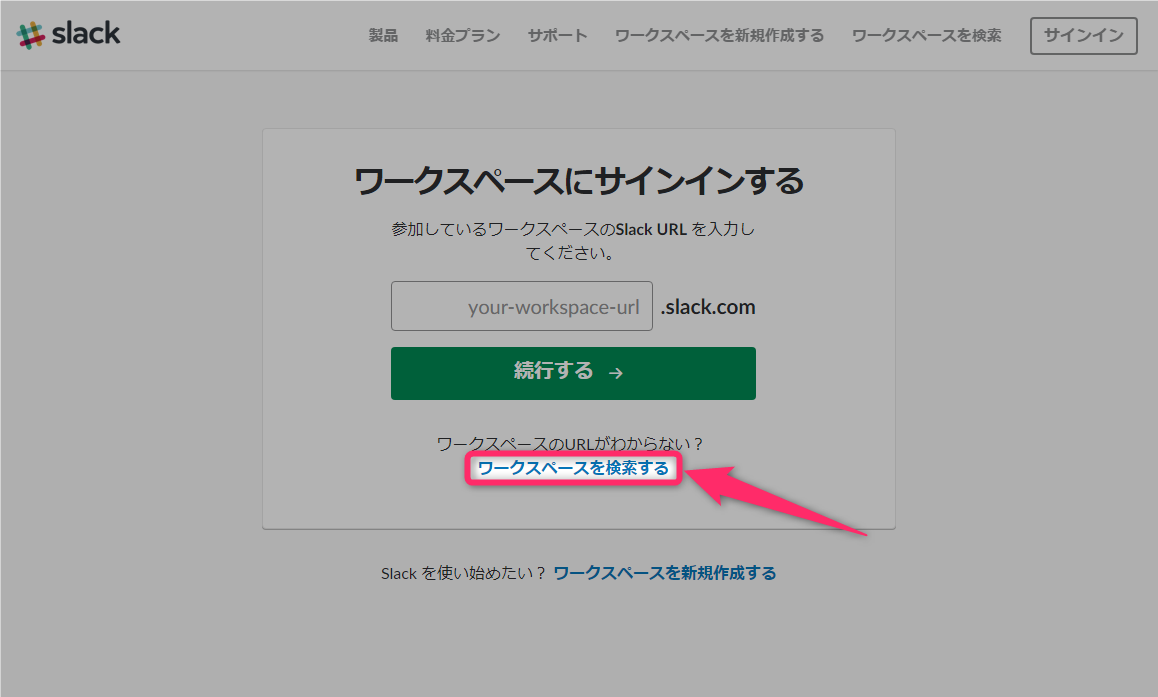
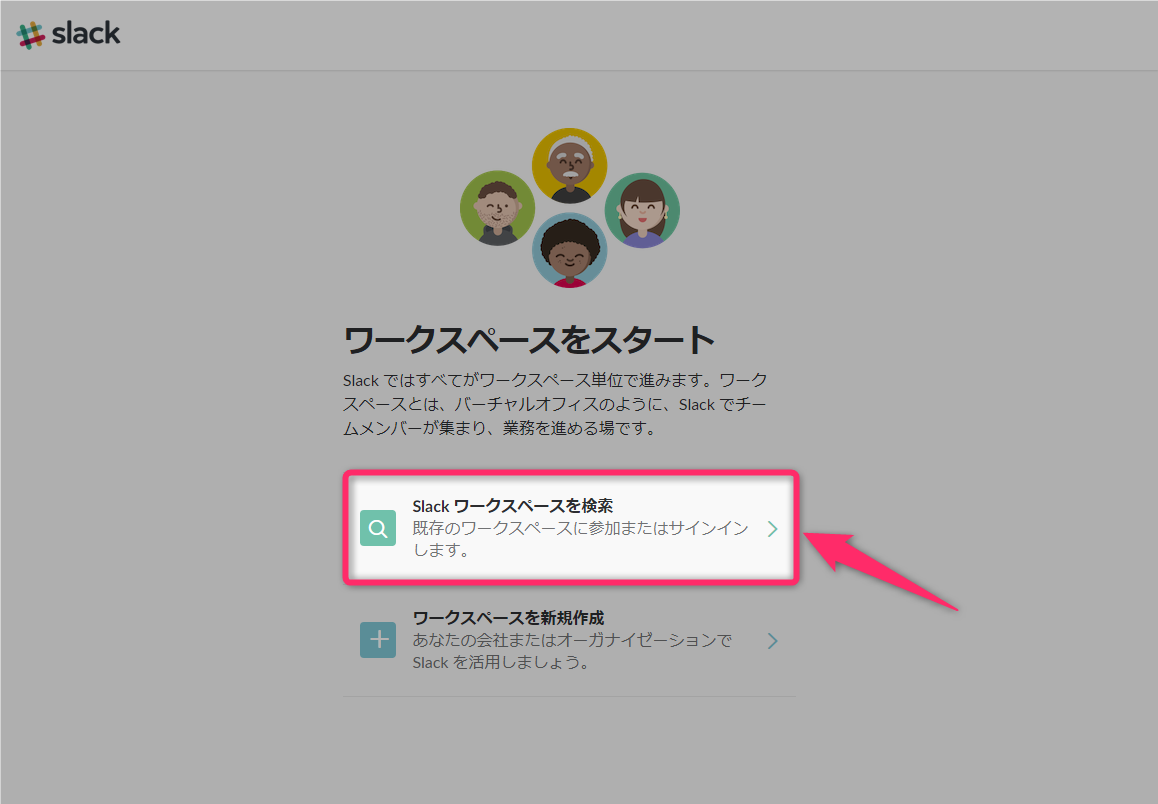
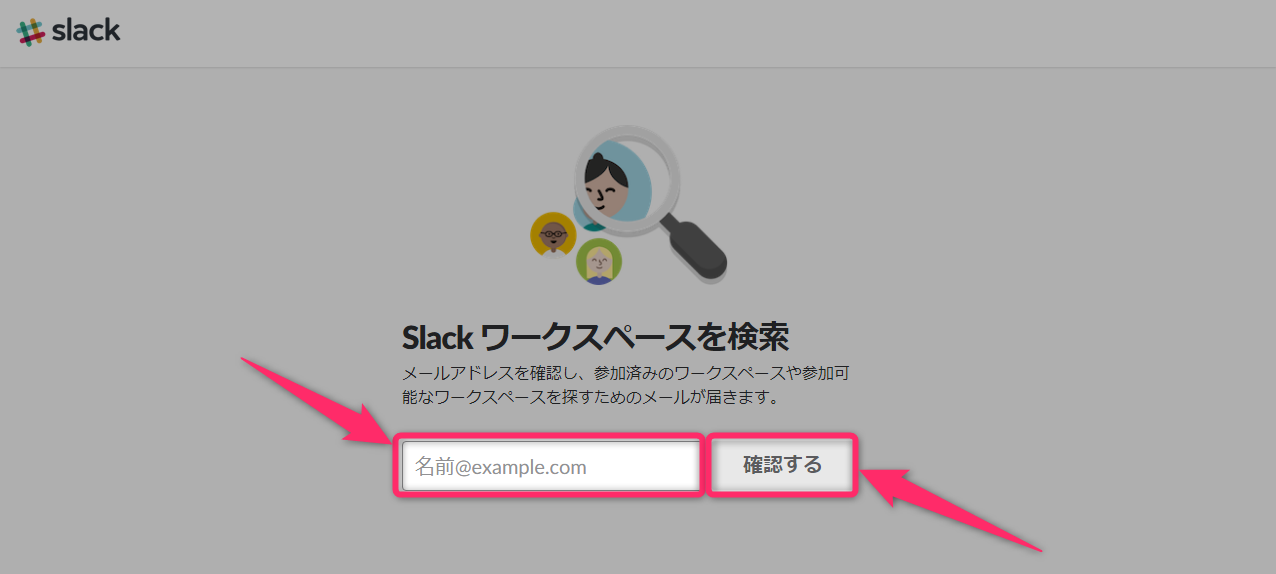
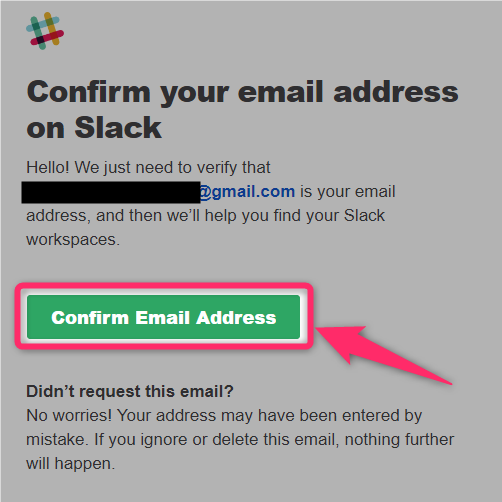
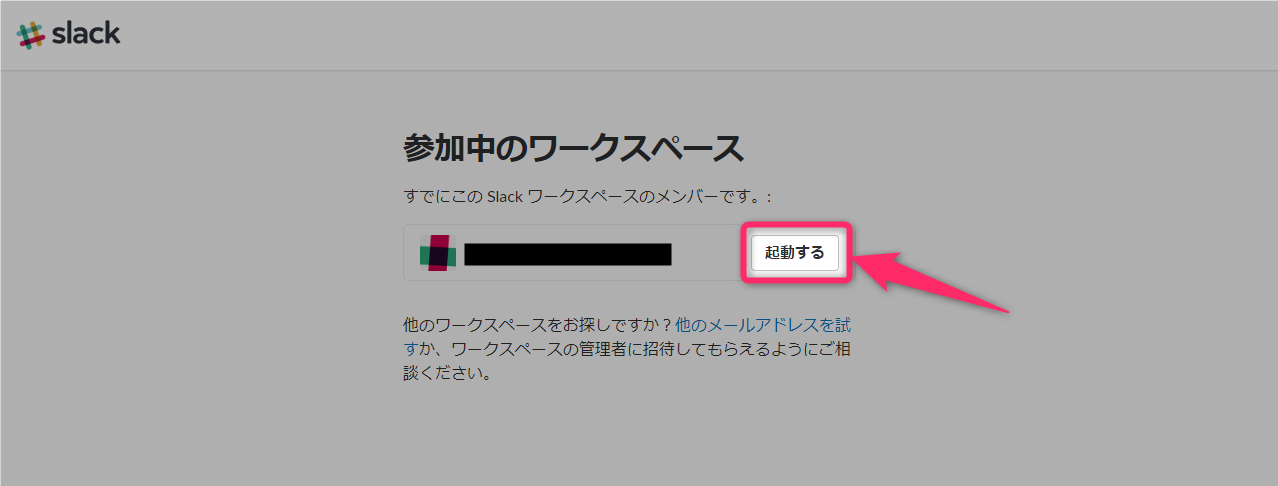
スポンサーリンク